时间:2023-11-02 10:29:39 作者:蘑菇 来源:互联网
大家好!今天将一起学习如何在uTools中关闭超级面板功能。uTools是一款多功能的桌面辅助工具,它为我们提供了各种强大的功能,其中之一就是超级面板。这个功能可以让您更加高效地执行各种任务,如搜索、快速访问应用程序、计算、翻译等等。但有时候,也许希望在某些情况下暂时关闭超级面板,或者根据个人喜好进行界面定制。在今天的教程中,将演示如何关闭uTools中的超级面板功能,以满足您的个性化需求。

【操作流程】
1、呼出uTools状态栏:首先,在您的电脑上按下"Alt + 空格"组合键,这会呼出uTools的状态栏。在状态栏中,点击右侧的头像框。

2、进入偏好设置:在弹出的uTools窗口中,找到并点击位于顶部的"偏好设置"选项。这个选项通常在窗口的上方,点击后会打开设置界面。
3、选择超级面板选项:在偏好设置界面中,您会看到一个左侧菜单栏,其中包含了各种设置选项。找到并点击"超级面板"选项。
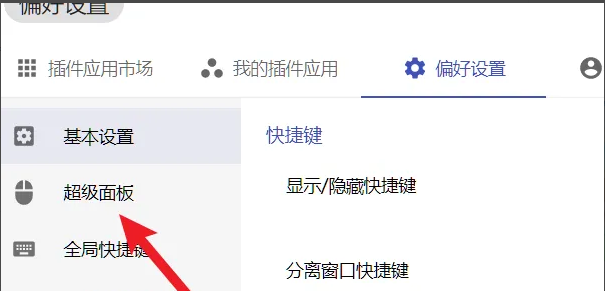
4、关闭超级面板:在"超级面板"设置界面中,您会找到一个名为"开启/关闭超级面板"的开关按钮。将这个按钮关闭即可。一般来说,这个按钮是一个滑动开关,将它滑动到关闭的状态即可停用超级面板功能。

上一篇: 囧次元官方网站入口
下一篇: 鬼谷八荒怎么让妻子怀孕